आउटलुक चयनित संपर्कों से लिफाफे कैसे प्रिंट करें?
आउटलुक मेल मर्ज सुविधा के साथ, आप आसानी से आउटलुक चयनित संपर्क जानकारी के साथ लिफाफे बना सकते हैं और फिर उन्हें वर्ड एप्लिकेशन से एक ही बार में प्रिंट कर सकते हैं। अधिक जानकारी के लिए कृपया निम्नलिखित ट्यूटोरियल देखें।
आउटलुक चयनित संपर्कों से लिफाफे प्रिंट करें
- के साथ ईमेल स्वचालित करें ऑटो सीसी/बीसीसी, ऑटो फ़ॉरवर्ड नियमों के अनुसार; भेजना स्व उत्तर (कार्यालय से बाहर) एक्सचेंज सर्वर की आवश्यकता के बिना...
- जैसे अनुस्मारक प्राप्त करें बीसीसी चेतावनी जब आप बीसीसी सूची में हों तब सभी को उत्तर देते समय, और अनुलग्नक गुम होने पर याद दिलाएँ भूले हुए अनुलग्नकों के लिए...
- के साथ ईमेल दक्षता में सुधार करें उत्तर (सभी) संलग्नक के साथ, हस्ताक्षर या विषय में स्वतः अभिवादन या दिनांक और समय जोड़ें, एकाधिक ईमेल का उत्तर दें...
- के साथ ईमेलिंग को सुव्यवस्थित करें ईमेल याद करें, अनुलग्नक उपकरण (सभी को संपीड़ित करें, स्वचालित रूप से सभी को सहेजें...), डुप्लिकेट निकालें, तथा त्वरित रिपोर्ट...
 आउटलुक चयनित संपर्कों से लिफाफे प्रिंट करें
आउटलुक चयनित संपर्कों से लिफाफे प्रिंट करें
1. पर शिफ्ट करें संपर्क क्लिक करके देखें संपर्क नेविगेशन फलक में.
2. संपर्कों को आसानी से चुनने के लिए, आउटलुक 2010 और 2013 में, कृपया क्लिक करके संपर्क दृश्य को सूची में बदलें देखें > दृश्य बदलो > सूची. स्क्रीनशॉट देखें:

आउटलुक 2007 में, कृपया क्लिक करें देखें > वर्तमान दृश्य > फोन सूची.

3. आउटलुक 2010 और 2013 में संपर्कों का चयन करने के बाद, कृपया क्लिक करें मेल मर्ज में क्रियाएँ के अंतर्गत समूह होम टैब.

आउटलुक 2007 में, कृपया क्लिक करें टूल्स > मेल मर्ज.
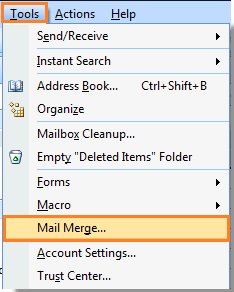
4। में मेल मर्ज संपर्क संवाद, आपको यह करना होगा:
ए: जांचें केवल चयनित नीचे संपर्क बॉक्स संपर्क;
बी: अंतर्गत मर्ज विकल्पों, चुनते हैं लिफ़ाफ़े से दस्तावेज़ का प्रकार ड्रॉप-डाउन सूची, और मुद्रक से में विलय करें ड्रॉप डाउन सूची। और फिर क्लिक करें OK.

नोट्स:
1. आप किसी नए दस्तावेज़ या मौजूदा दस्तावेज़ में अपनी आवश्यकतानुसार एक लिफाफा बना सकते हैं दस्तावेज़ फ़ाइल;
2. इस संपर्क डेटा को सुविधा उपयोग के लिए नीचे सहेजें संपर्क डेटा फ़ाइल.
5. जब एक प्रॉम्प्ट डायलॉग पॉप अप हो, तो कृपया क्लिक करें OK.

6। में मेल मर्ज हेल्पर संवाद, क्लिक करें व्यवस्था बटन.

7। में लिफ़ाफ़ा विकल्प संवाद, नीचे लिफाफा और प्रिंटर सेटिंग्स कॉन्फ़िगर करें आवरण विकल्प और प्रिंटिंग विकल्प टैब अलग से. और फिर क्लिक करें OK. इस उदाहरण में, मैं सभी विकल्पों को डिफ़ॉल्ट रूप से रखता हूँ।

8. फिर बंद करें मेल मर्ज हेल्पर संवाद और एक खाली लिफाफा पॉप अप होता है। रिक्त पृष्ठ के निचले मध्य में, इसे क्लिक करें, और एक टेक्स्ट बॉक्स दिखाया जाएगा, स्क्रीनशॉट देखें:

टिप:खाली लिफाफे में आपको अपना रिटर्न पता और डिलीवरी पता दर्ज करना होगा।
9. खाली टेक्स्ट पर क्लिक करें और फिर क्लिक करें पता ब्लॉक के अंतर्गत पत्र व्यवहार टैब.

10। में पता ब्लॉक डालें संवाद, के अंतर्गत प्राप्तकर्ताओं के नाम प्रारूप का चयन करें इस प्रारूप में प्राप्तकर्ता का नाम डालें। और फिर क्लिक करें OK बटन.

11. फिर आप देख सकते हैं कि टेक्स्ट बॉक्स नीचे स्क्रीनशॉट के रूप में दिखाया गया है।

12। क्लिक करें परिणाम देखें में परिणाम देखें के अंतर्गत समूह पत्र व्यवहार टैब. और आप क्लिक कर सकते हैं  और
और  सभी पतों का पूर्वावलोकन करने के लिए बटन।
सभी पतों का पूर्वावलोकन करने के लिए बटन।

क्लिक करने के बाद परिणाम देखें, आप अंतर इस प्रकार देख सकते हैं:
 |
 |
 |
13। तब दबायें ख़त्म करो और मिलाओ > दस्तावेज़ मुद्रित करें के अंतर्गत पत्र व्यवहार टैब.

14। में प्रिंटर में मर्ज करें संवाद, कृपया जांचें सब बॉक्स पर क्लिक करें, और उसके बाद क्लिक करें OK बटन.

15. निम्नलिखित में छाप संवाद, क्लिक करें OK मुद्रण शुरू करने के लिए. और आपके लिफाफे जिनमें चयनित संपर्क जानकारी शामिल है, एक के बाद एक मुद्रित किए जाएंगे।
सर्वोत्तम कार्यालय उत्पादकता उपकरण
आउटलुक के लिए कुटूल - आपके आउटलुक को सुपरचार्ज करने के लिए 100 से अधिक शक्तिशाली सुविधाएँ
🤖 एआई मेल सहायक: एआई जादू के साथ त्वरित प्रो ईमेल - प्रतिभाशाली उत्तरों के लिए एक-क्लिक, सही टोन, बहुभाषी महारत। ईमेलिंग को सहजता से रूपांतरित करें! ...
📧 ईमेल स्वचालन: कार्यालय से बाहर (POP और IMAP के लिए उपलब्ध) / ईमेल भेजने का शेड्यूल करें / ईमेल भेजते समय नियमों के अनुसार ऑटो सीसी/बीसीसी / स्वतः अग्रेषित (उन्नत नियम) / स्वतः ग्रीटिंग जोड़ें / बहु-प्राप्तकर्ता ईमेल को स्वचालित रूप से अलग-अलग संदेशों में विभाजित करें ...
📨 ईमेल प्रबंधन: आसानी से ईमेल याद रखें / विषयों और अन्य लोगों द्वारा घोटाले वाले ईमेल को ब्लॉक करें / डुप्लिकेट ईमेल हटाएँ / उन्नत खोज / फ़ोल्डरों को समेकित करें ...
📁 अनुलग्नक प्रो: बैच सहेजें / बैच अलग करना / बैच संपीड़न / ऑटो सहेजें / ऑटो डिटैच / ऑटो कंप्रेस ...
🌟 इंटरफ़ेस जादू: 😊अधिक सुंदर और शानदार इमोजी / टैब्ड व्यू के साथ अपनी आउटलुक उत्पादकता बढ़ाएँ / आउटलुक को बंद करने के बजाय छोटा करें ...
???? एक-क्लिक चमत्कार: आने वाले अनुलग्नकों के साथ सभी को उत्तर दें / फ़िशिंग-रोधी ईमेल / 🕘प्रेषक का समय क्षेत्र दिखाएं ...
👩🏼🤝👩🏻 संपर्क एवं कैलेंडर: बैच चयनित ईमेल से संपर्क जोड़ें / किसी संपर्क समूह को अलग-अलग समूहों में विभाजित करें / जन्मदिन अनुस्मारक हटाएँ ...
के ऊपर 100 सुविधाएँ आपके अन्वेषण की प्रतीक्षा करें! अधिक जानने के लिए यहां क्लिक करें।

